win10 有喇叭没声音如何处理 win10 桌面图标有喇叭没声音的修复步骤
近日有win10纯净版系统用户到本站反映说遇到这样一个问题,就是在桌面右下角有显示喇叭图标,可是电脑却没有声音,很多用户不知道这是怎么回事,那么遇到win10 有喇叭没声音如何处理呢?针对这问题,接下来就随小编一起来学习一下win10 桌面图标有喇叭没声音的修复步骤。
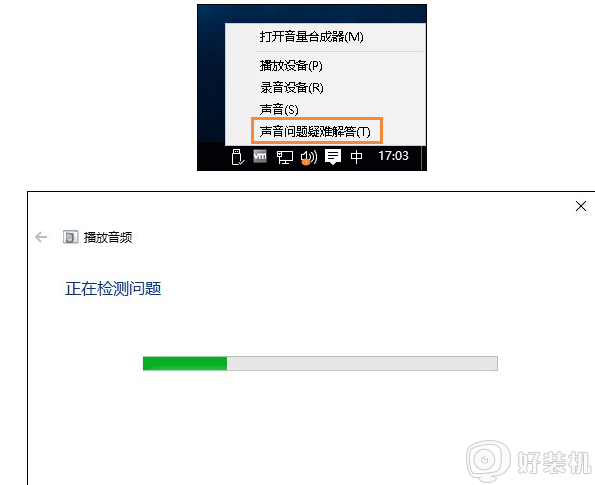
具体解决方法如下:
一键解决问题:“声音问题疑难解答”:
在任务栏音量图标点击鼠标右键,然后选择“声音问题疑难解答”。打开后,该程序将自动查找当前系统声音问题,并进行解决。这是最省心的方法。
其他问题:
1、解决驱动程序问题
此时要用到设备管理器,你可以在Cortana搜索栏搜索“设备管理器”,然后选择第一个结果进入;也可以在开始按钮单击右键,选择这一项后进入。然后找到“声音、视频和游戏控制器”,点击左侧箭头展开,选择你的声卡。此时你可以右键单击该项目,选择“更新驱动程序软件”。一般来说,如果驱动程序安装不正确,使用这种方法可以解决大部分问题。如果无法解决或者安装失败,也可以尝试先卸载该设备,然后再“扫描检测硬件改动”,重新安装声卡。
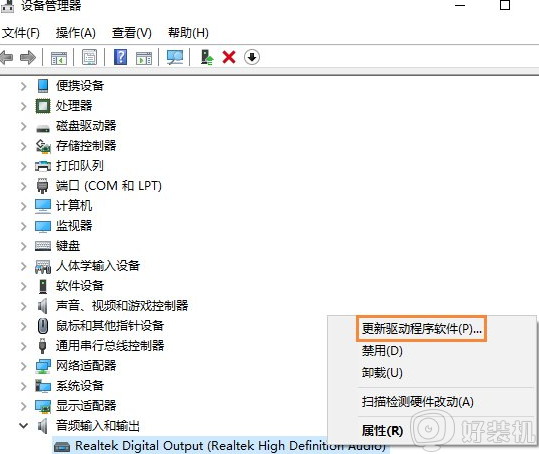
2、默认设备设置问题
有时候,Windows10没有声音可能是因为默认音频设备设置有问题造成的,此时可以右键单击任务栏声音图标,选择“播放”来查看。如果发现播放设备并非音箱或者耳机等扬声器,可以在你认为对的设备上点击右键,然后选择“设为默认设备”。
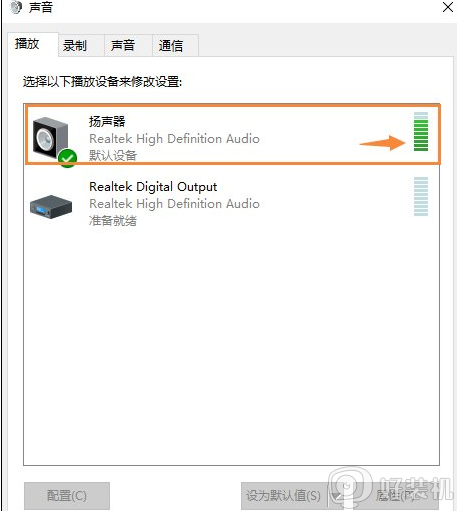
3、默认声音格式问题
如果以上都没问题,还可以尝试改变一下默认声音格式,有时候电脑不能发声是因为声音采样频率以及位深度不合适所致。你可以在声音→播放中选择你的默认音频播放设备,点击“属性”,然后选择“高级”选项卡,在“默认格式”中选择合适的项目,选好后点击旁边的“测试”按钮,如果能听到声音播放,说明选择正确。
上述给大家讲解的就是win10 桌面图标有喇叭没声音的修复步骤,有遇到相同情况的小伙伴们可以尝试上面的方法来修复看看,相信可以帮助到大家。
win10 有喇叭没声音如何处理 win10 桌面图标有喇叭没声音的修复步骤相关教程
- win10电脑右下角没有喇叭图标咋办 win10右下角小喇叭图标不见了如何处理
- win10电脑右下角没有小喇叭怎么办 win10电脑右下角的小喇叭不见了处理方法
- win10喇叭红叉没声音怎么解决 win10喇叭红叉无声音的解决方法
- win10系统声音图标有个x怎么办 win10喇叭图标有个x如何解决
- win10笔记本声音喇叭破音怎么办 win10笔记本喇叭有破音修复方法
- win10笔记本喇叭破音怎么办 win10笔记本喇叭有破音修复方法
- win10电脑喇叭未插入扬声器怎么办 win10扬声器未插上修复方法
- win10喇叭红叉未安装音频如何解决 win10电脑小喇叭有个红叉未安装音频设备怎么办
- win10显示未安装音频设备怎么回事 win10电脑未安装音频设备如何处理
- win10无法找到输出设备声音怎么办 win10找不到声音输出设备处理方法
- win10拼音打字没有预选框怎么办 win10微软拼音打字没有选字框修复方法
- win10你的电脑不能投影到其他屏幕怎么回事 win10电脑提示你的电脑不能投影到其他屏幕如何处理
- win10任务栏没反应怎么办 win10任务栏无响应如何修复
- win10频繁断网重启才能连上怎么回事?win10老是断网需重启如何解决
- win10批量卸载字体的步骤 win10如何批量卸载字体
- win10配置在哪里看 win10配置怎么看
热门推荐
win10教程推荐
- 1 win10亮度调节失效怎么办 win10亮度调节没有反应处理方法
- 2 win10屏幕分辨率被锁定了怎么解除 win10电脑屏幕分辨率被锁定解决方法
- 3 win10怎么看电脑配置和型号 电脑windows10在哪里看配置
- 4 win10内存16g可用8g怎么办 win10内存16g显示只有8g可用完美解决方法
- 5 win10的ipv4怎么设置地址 win10如何设置ipv4地址
- 6 苹果电脑双系统win10启动不了怎么办 苹果双系统进不去win10系统处理方法
- 7 win10更换系统盘如何设置 win10电脑怎么更换系统盘
- 8 win10输入法没了语言栏也消失了怎么回事 win10输入法语言栏不见了如何解决
- 9 win10资源管理器卡死无响应怎么办 win10资源管理器未响应死机处理方法
- 10 win10没有自带游戏怎么办 win10系统自带游戏隐藏了的解决办法
